电脑上怎样删除其他账户
1、点击电脑左下角的“开始”,下滑找到“windows系统”文件夹
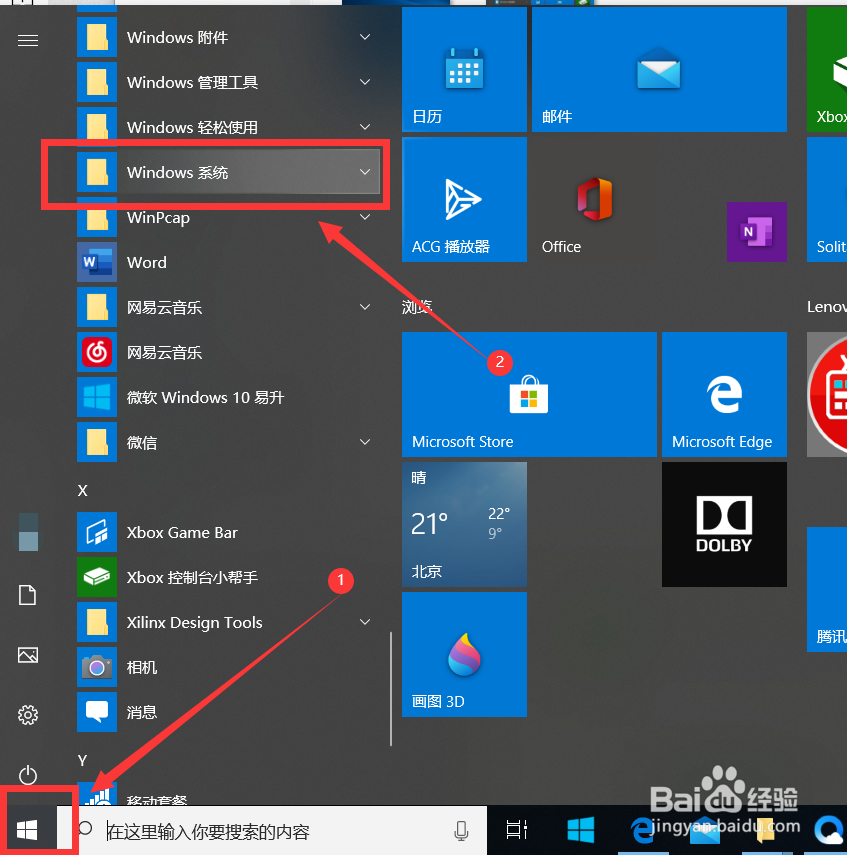
2、点击文件夹的下拉图标找到“控制面板”点击打开
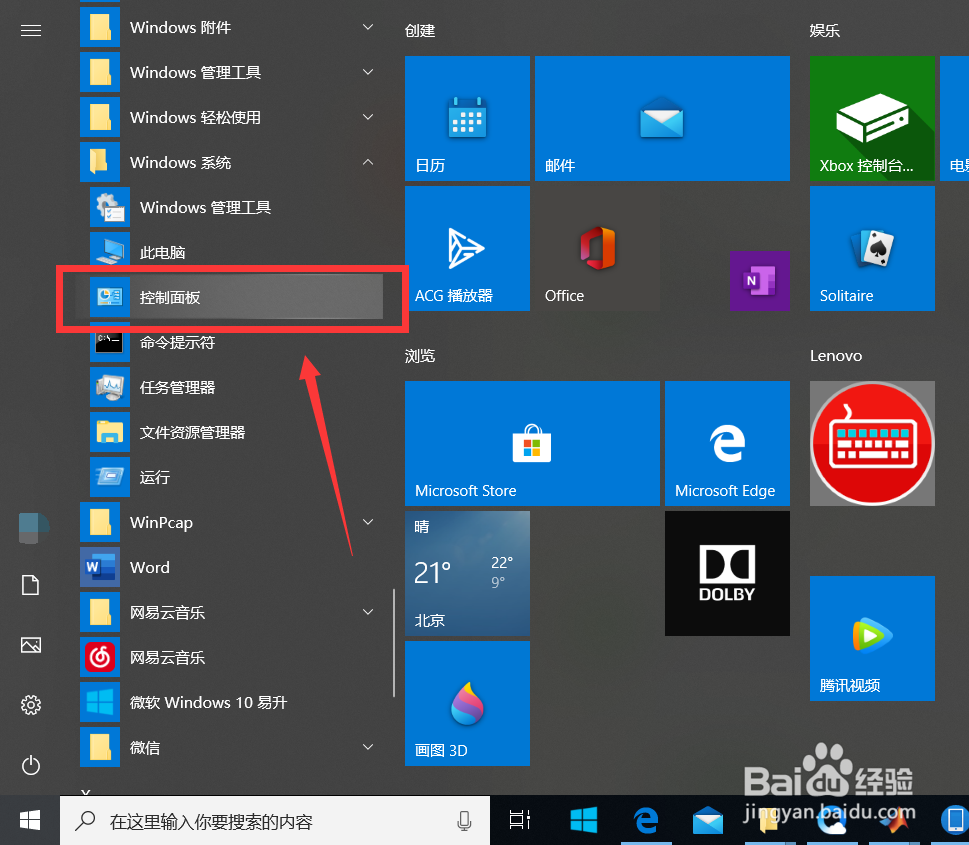
3、进入控制面板以后点击“用户账户”
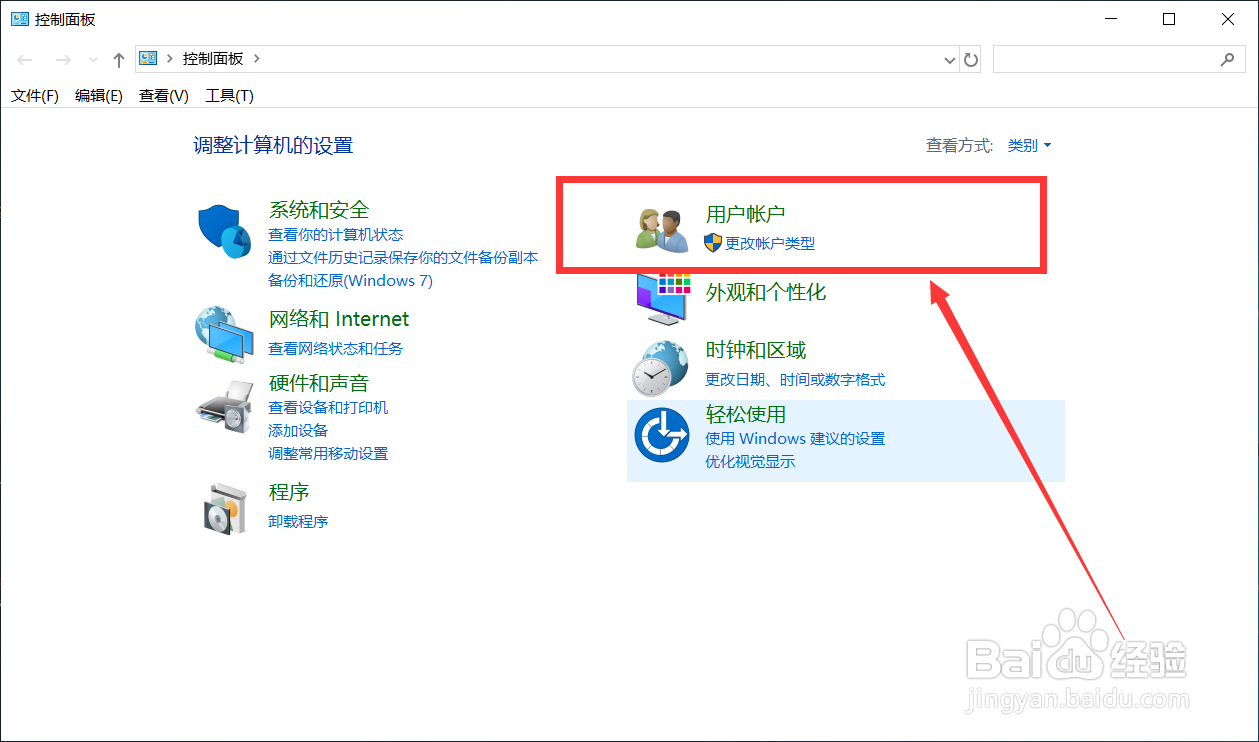
4、接着点击最上边的“用户账户”

5、点击“管理其他账户”

6、接着就可以看到这台电脑上所添加的所有账户,点击所想要删除的账户
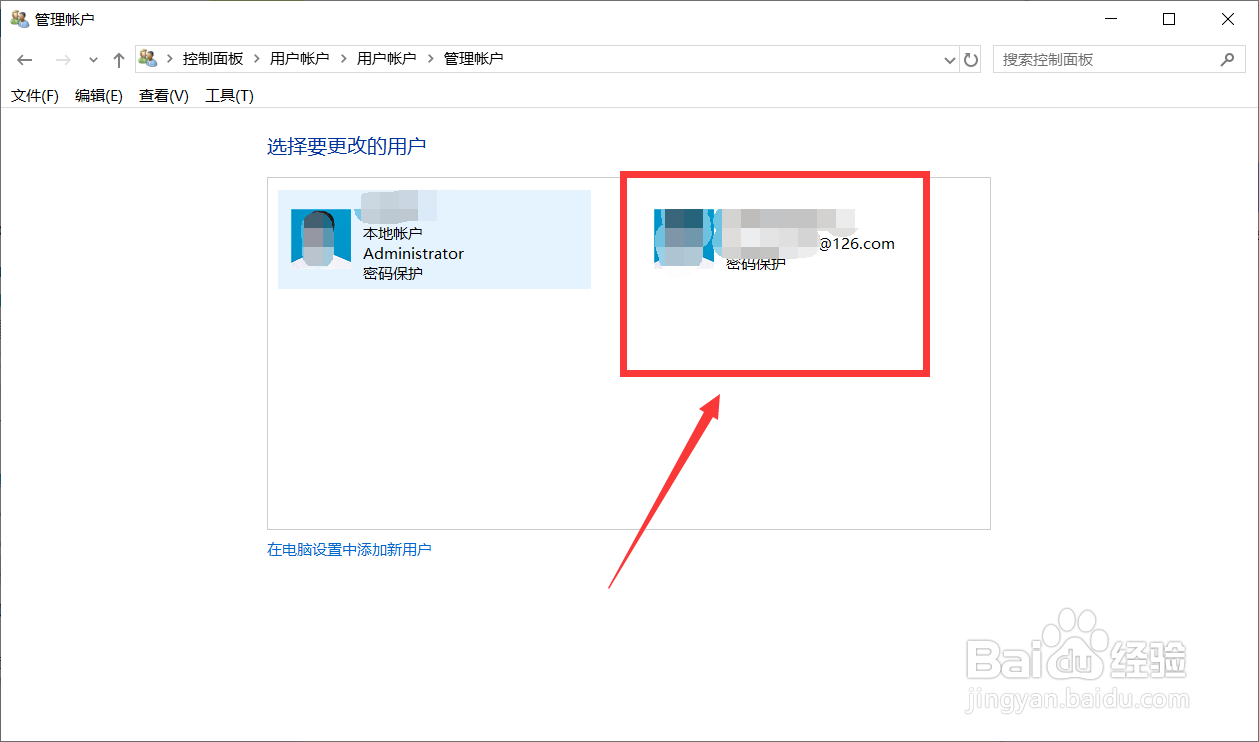
7、点击“删除账户”即可

8、总结:1.电脑上打开控制面板2.在控制面板中点击“用户账户”3.接着点击“用户账户”4.点击“管理其他账户”5.点击选择要删除的账户,点击“删除账户”即可
1、点击电脑左下角的“开始”,下滑找到“windows系统”文件夹
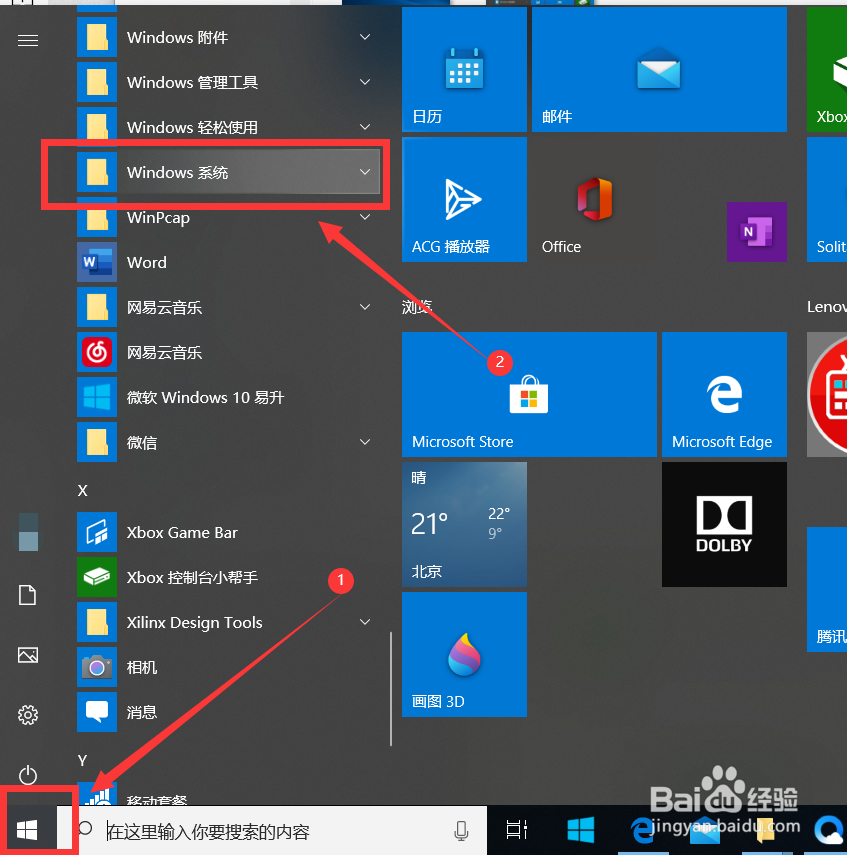
2、点击文件夹的下拉图标找到“控制面板”点击打开
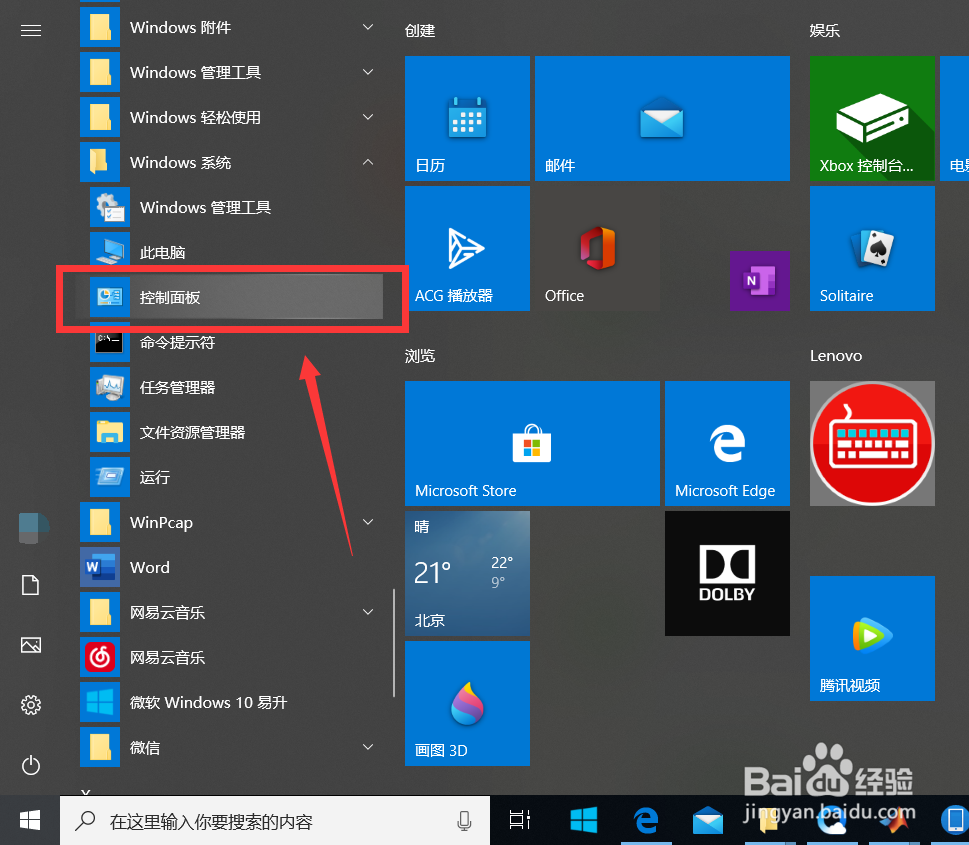
3、进入控制面板以后点击“用户账户”
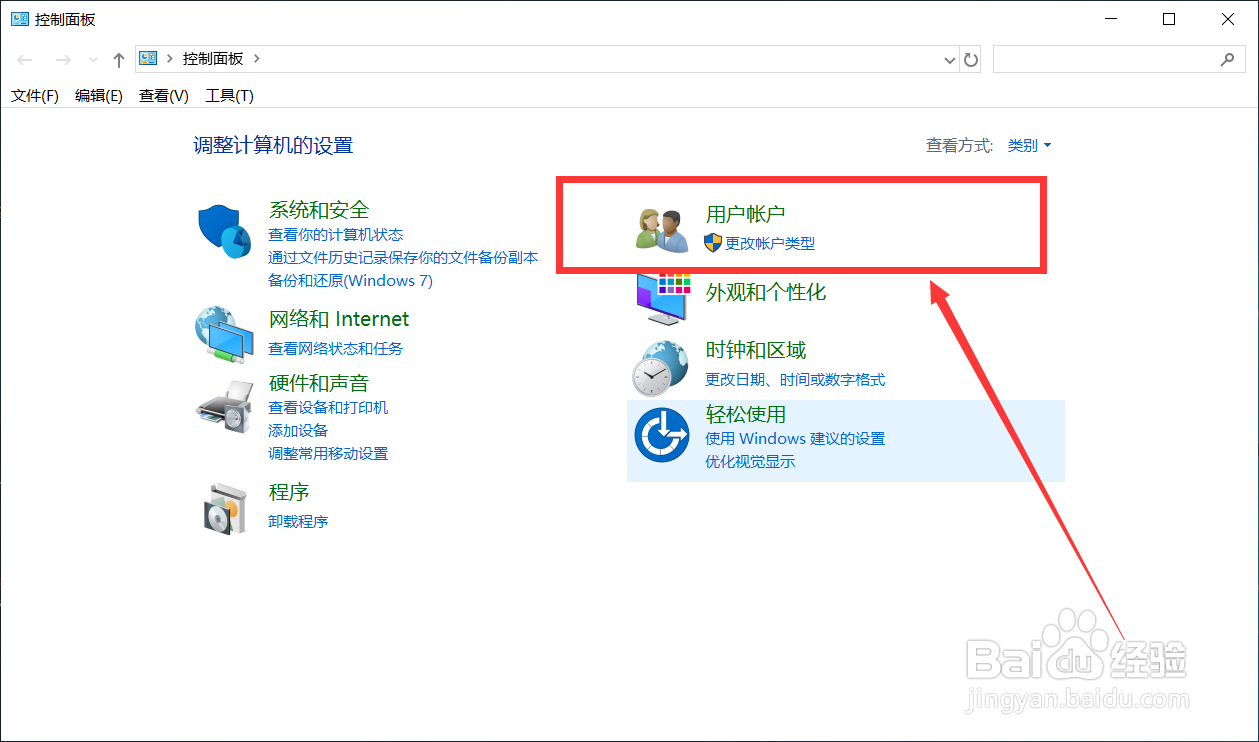
4、接着点击最上边的“用户账户”

5、点击“管理其他账户”

6、接着就可以看到这台电脑上所添加的所有账户,点击所想要删除的账户
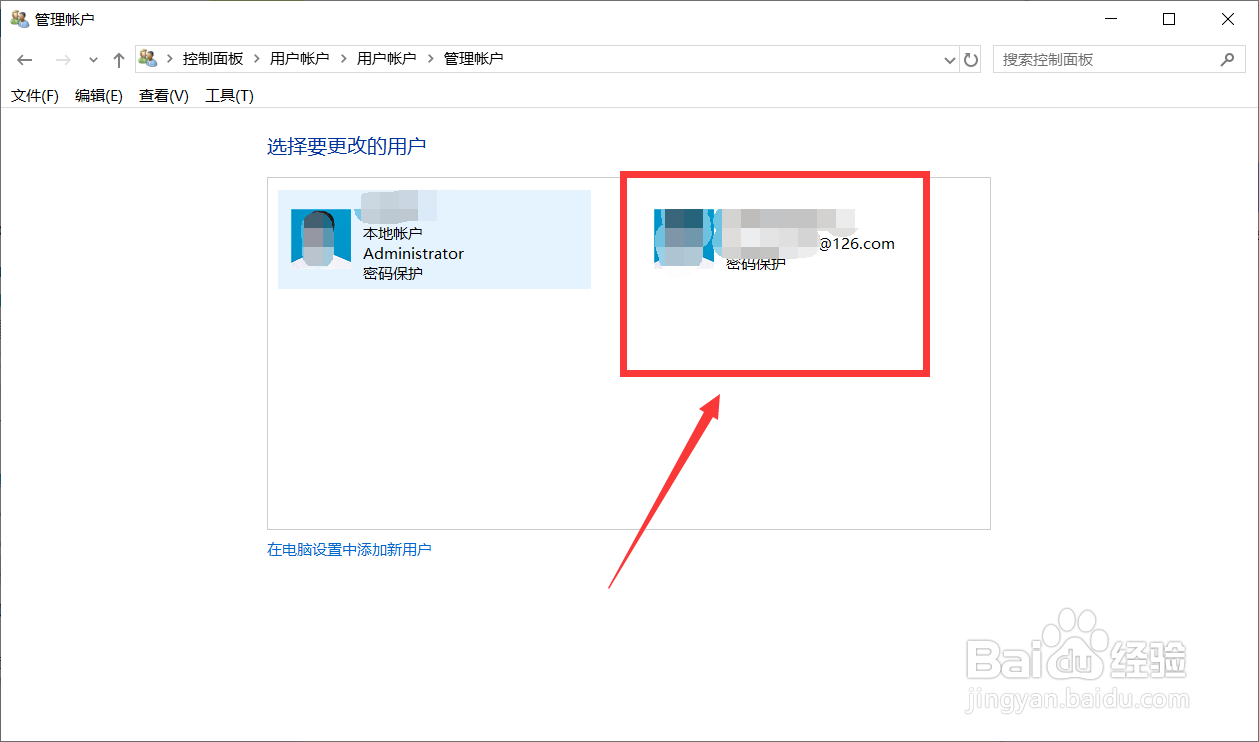
7、点击“删除账户”即可

8、总结:1.电脑上打开控制面板2.在控制面板中点击“用户账户”3.接着点击“用户账户”4.点击“管理其他账户”5.点击选择要删除的账户,点击“删除账户”即可